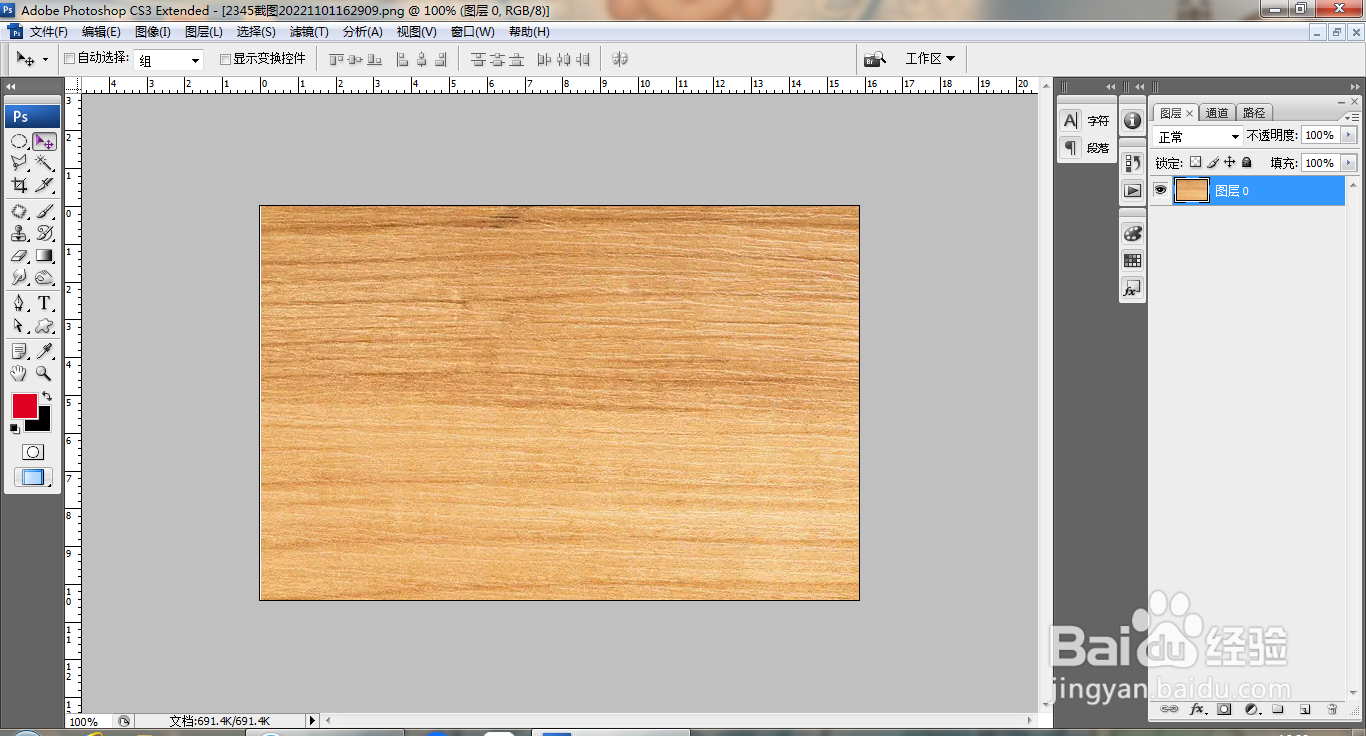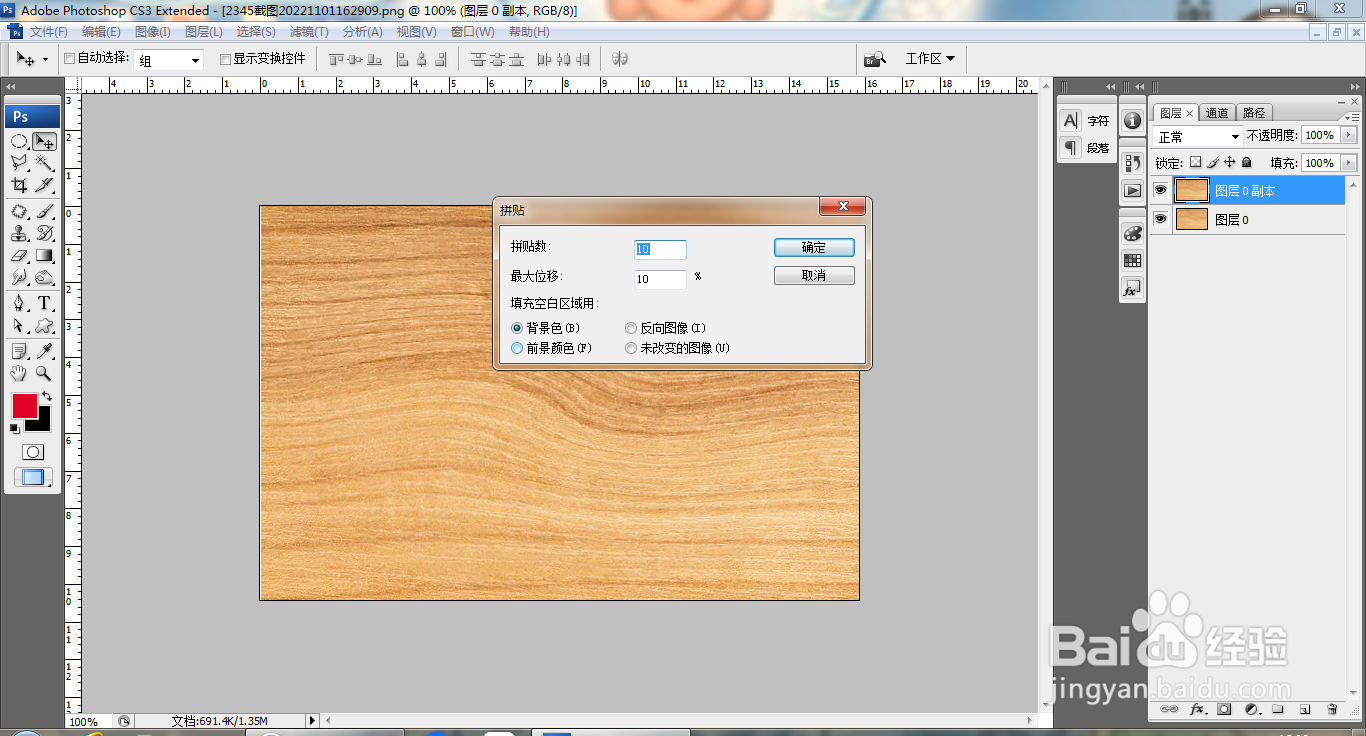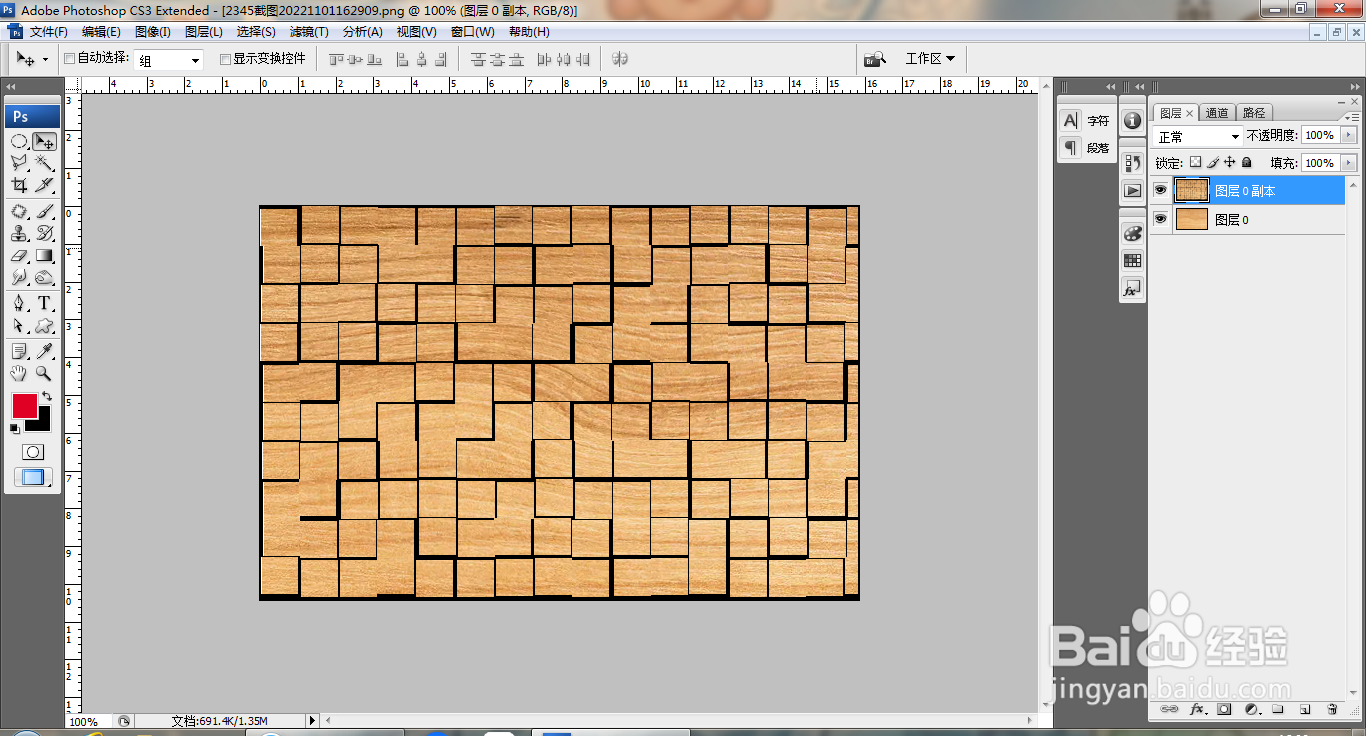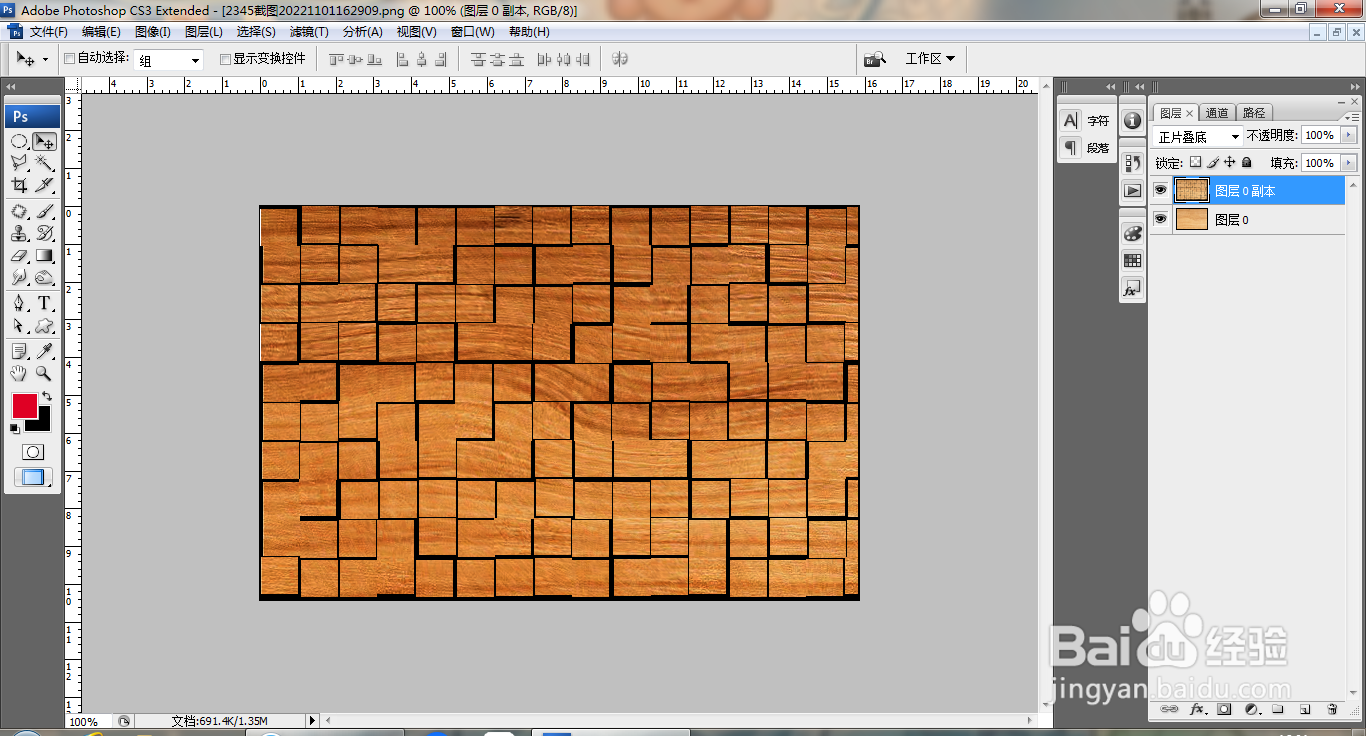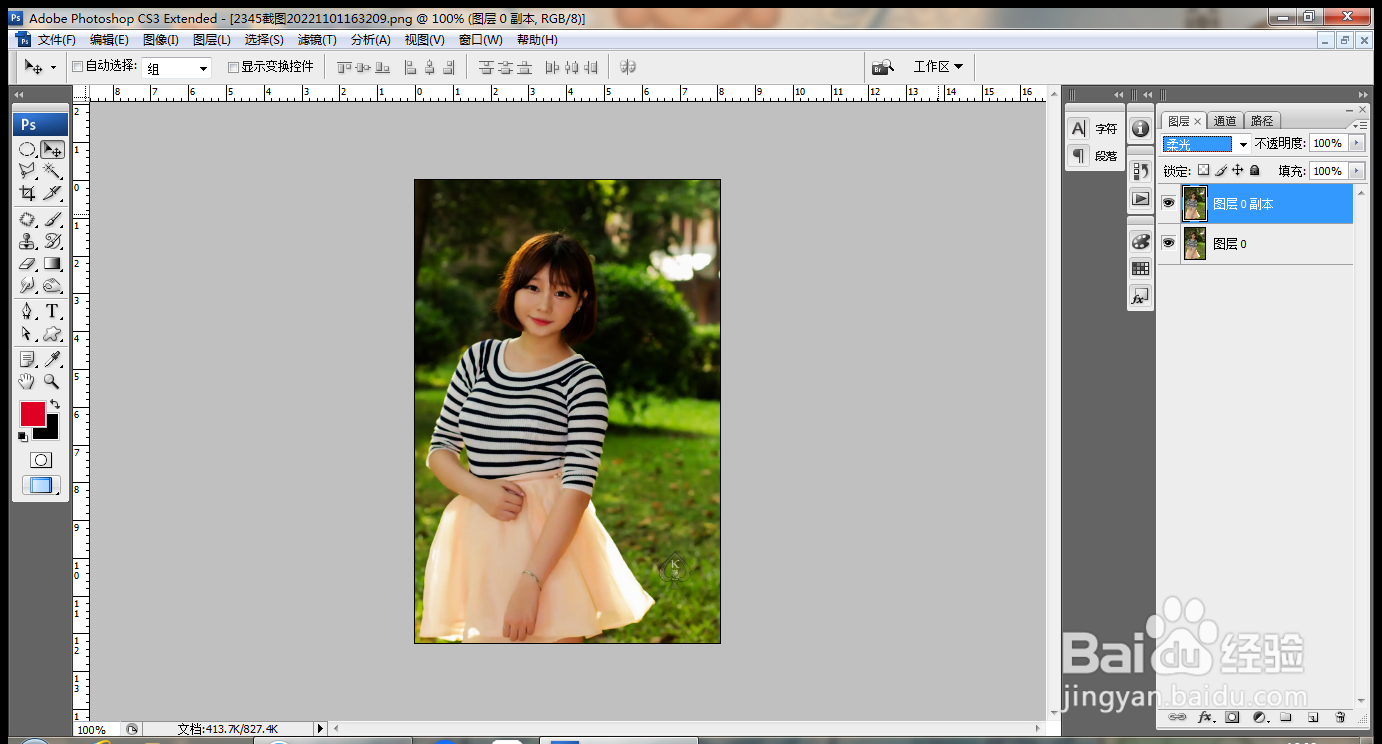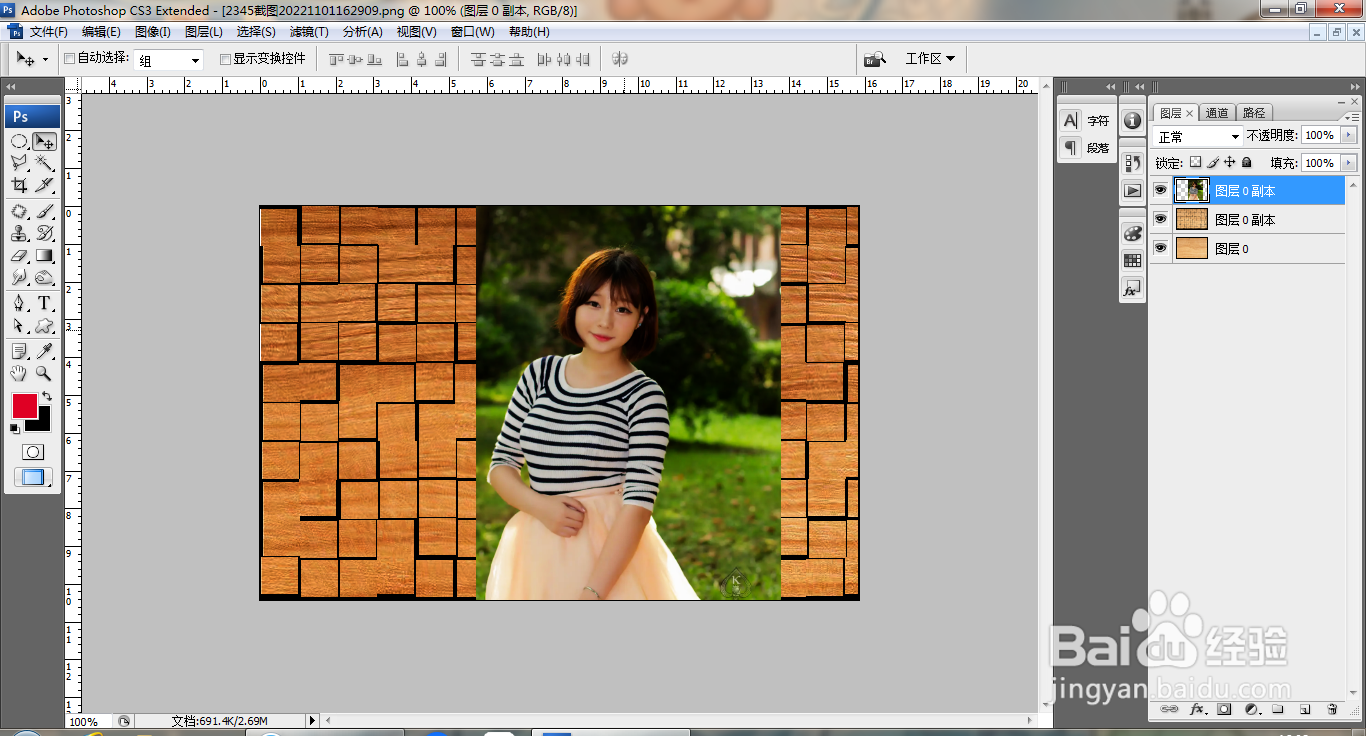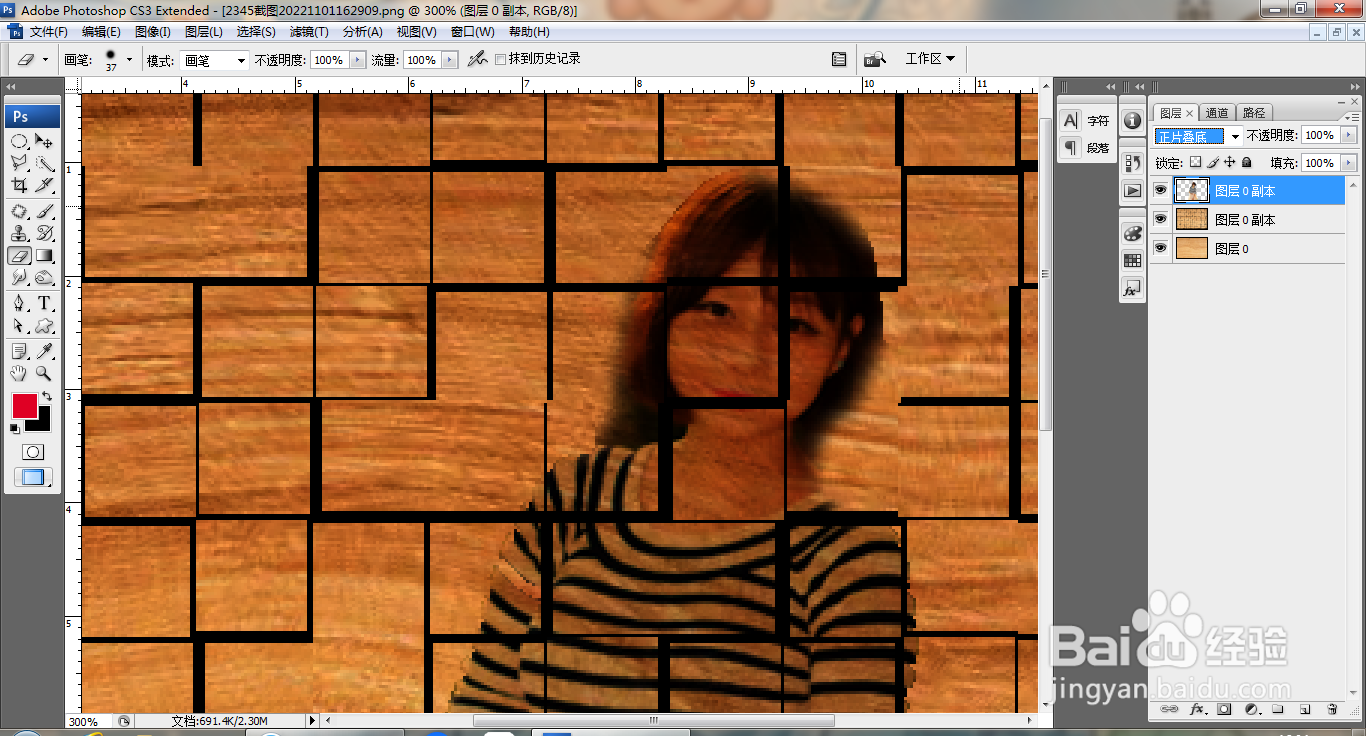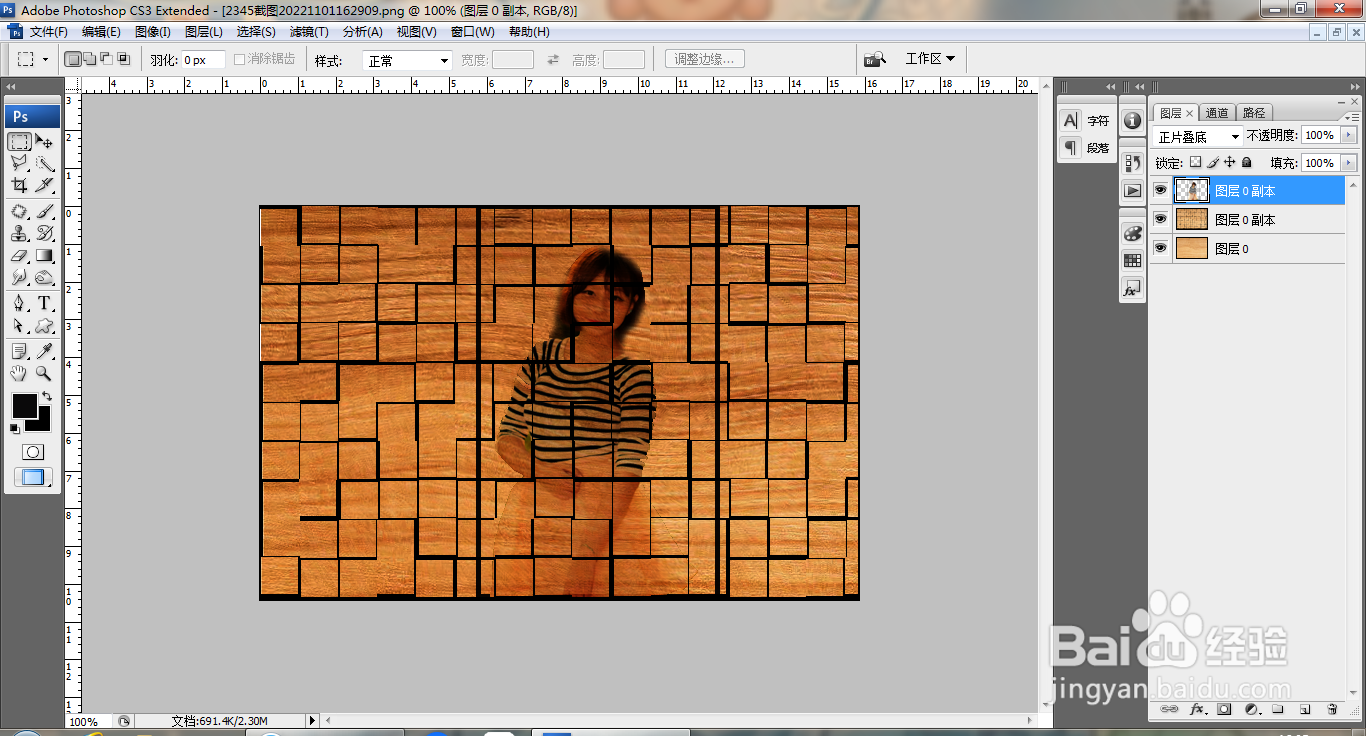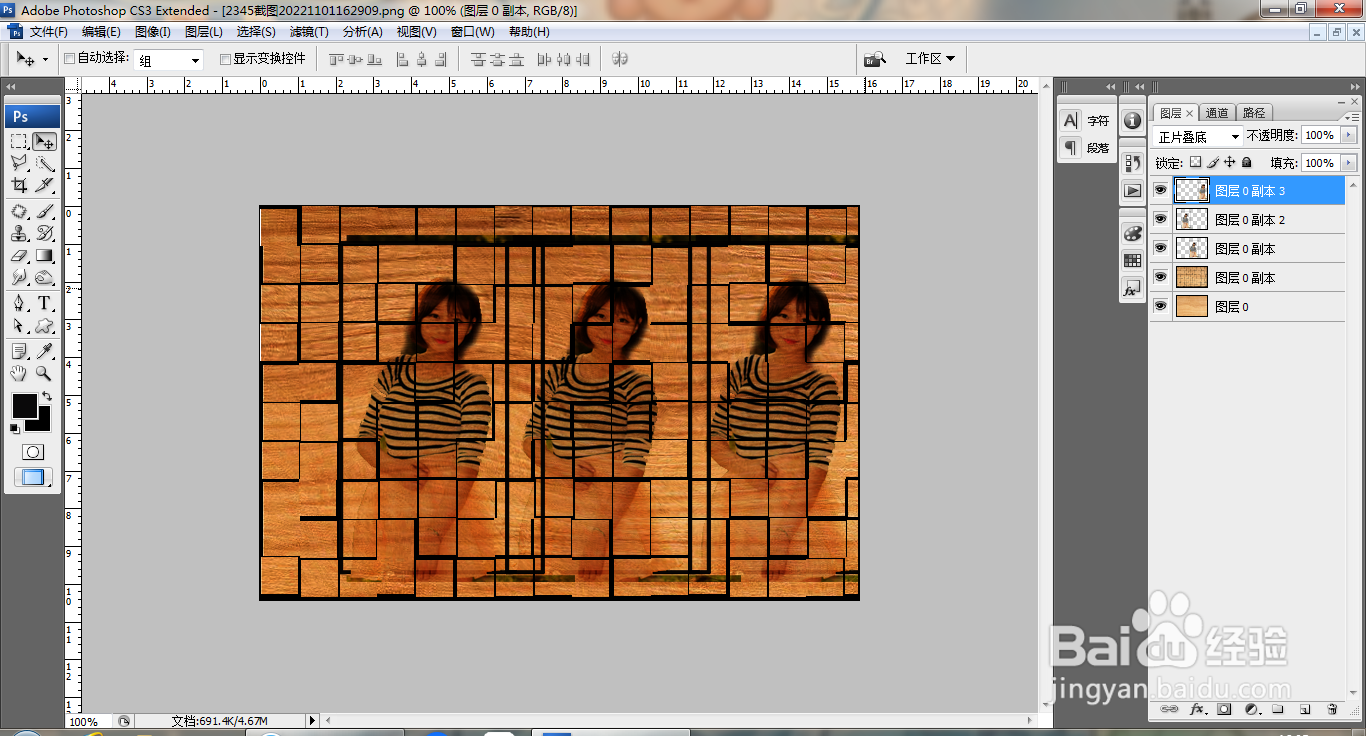PS软件快速设计纹理拼贴
1、打开PS,打开图片,如图
2、滤镜,扭曲,旋转扭曲,如图
3、复制图层副本,滤镜,拼贴,点击确定,如图
4、再次执行拼贴命令,如图
5、复制图层副本,正片叠底,如图
6、打开人像,复制图层副本,柔光,如图
7、移动人像到当前背景,如图
8、点击快速选择工具,涂抹载入选区,删除部分内容,如图
9、设置正片叠底,选择橡皮擦工具,擦除边缘,如图
10、选择矩形选区工具,绘制选区,编辑,描边,如图,
11、复制图层副本,多次复制调整,如图
声明:本网站引用、摘录或转载内容仅供网站访问者交流或参考,不代表本站立场,如存在版权或非法内容,请联系站长删除,联系邮箱:site.kefu@qq.com。
阅读量:59
阅读量:80
阅读量:78
阅读量:81
阅读量:66